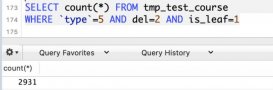MySQL8.0的安裝及配置方法,供大家參考,具體內容如下
下載:先上網站
在這個網站中找到

下載完成后解壓縮到你需要的路徑
MySQL配置
然后在解壓的文件夾里面新建
my.ini文件
|
1
2
3
4
5
6
7
8
9
10
11
12
13
14
15
16
17
18
19
20
21
22
23
24
25
26
27
|
[mysqld]# 設置3306端口port=3306# 設置mysql的安裝目錄basedir=C:\\JavaEnvironment\mysql-8.0.11-winx64# 設置mysql數據庫的數據的存放目錄datadir=C:\\JavaEnvironment\mysql-8.0.11-winx64\\data# 允許最大連接數max_connections=200# 允許連接失敗的次數。這是為了防止有人從該主機試圖攻擊數據庫系統max_connect_errors=10000# 服務端使用的字符集默認為UTF8character-set-server=utf8# 創建新表時將使用的默認存儲引擎default-storage-engine=INNODBwait_timeout=31536000interactive_timeout=31536000#sql_mode=ONLY_FULL_GROUP_BY,STRICT_TRANS_TABLES,ERROR_FOR_DIVISION_BY_ZERO,NO_AUTO_CREATE_USER,NO_ENGINE_SUBSTITUTION[mysql]# 設置mysql客戶端默認字符集default-character-set=utf8[client]# 設置mysql客戶端連接服務端時默認使用的端口port=3306default-character-set=utf8 |
把上面的代碼粘貼進去
此處需要注意
|
1
2
3
4
|
# 設置mysql的安裝目錄basedir=C:\\JavaEnvironment\mysql-8.0.11-winx64# 設置mysql數據庫的數據的存放目錄datadir=C:\\JavaEnvironment\mysql-8.0.11-winx64\\data |
這兩行要根據你的mysql位置進行變更
環境變量的配置
然后配置環境變量

然后在Path中配置

MySQL服務初始化
接下來開始安裝嘍
在CMD下運行
|
1
|
mysqld --initialize --user=mysql --console |
可以看到

務必記住這個初始密碼,一會需要用這個初始密碼登錄mysql修改密碼
如果emm你把他點沒了 你只要把datadir配置的那個data的文件刪除了,然后重新執行初始化即可
然后輸入
|
1
|
mysqld --install |
進行服務注冊。
再打開服務(此處需要用管理員權限運行cmd)
|
1
|
net start mysql |
然后就開始愉快的玩耍了
修改默認密碼
用
|
1
|
mysql -u root -p |
登錄mysql 然后輸出初始的那個密碼
接下來來修改密碼
|
1
|
ALTER USER "root"@"localhost" IDENTIFIED BY "123456"; |
此時密碼就被初始化成123456了。
其他
如果在使用數據庫連接工具連接的時候出現錯誤,可以嘗試在my.ini配置文件中的mysqld后面加上
|
1
|
default_authentication_plugin=mysql_native_password |
雖然不知道為什么,反正加上就對了。
以上就是本文的全部內容,希望對大家的學習有所幫助,也希望大家多多支持服務器之家。
原文鏈接:https://blog.csdn.net/qq_38345606/article/details/80641544